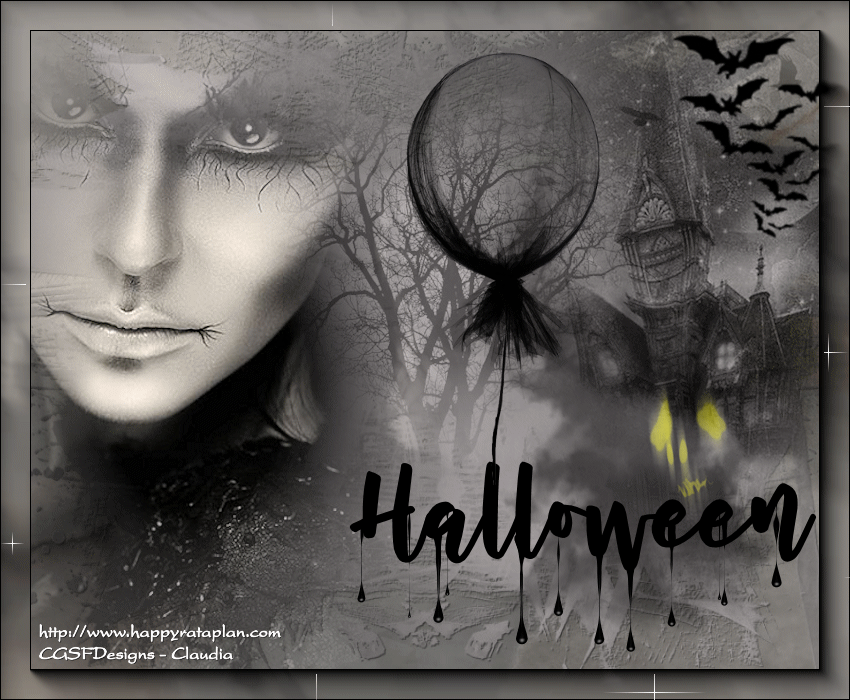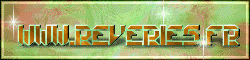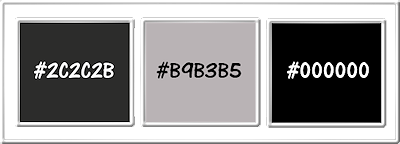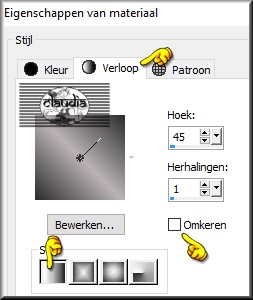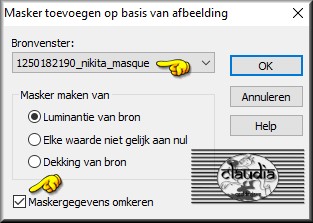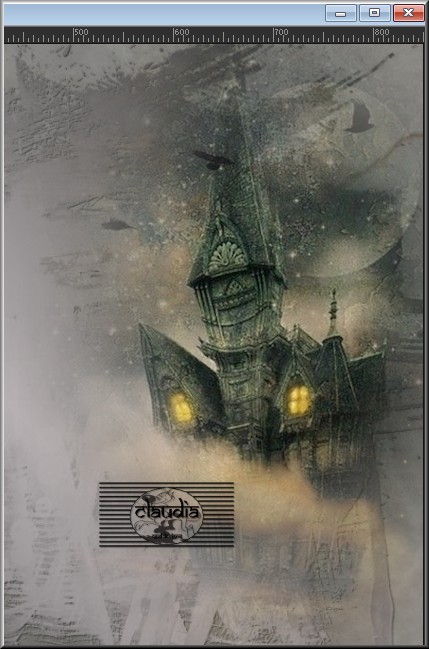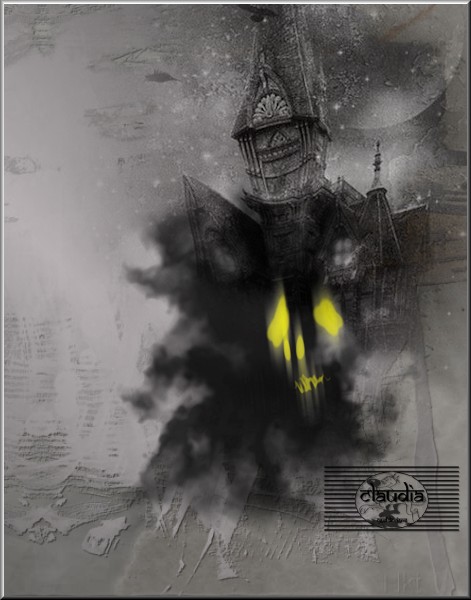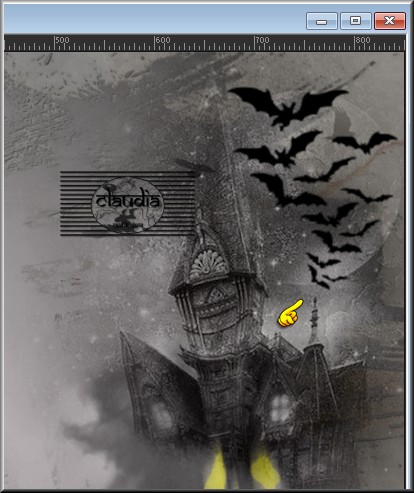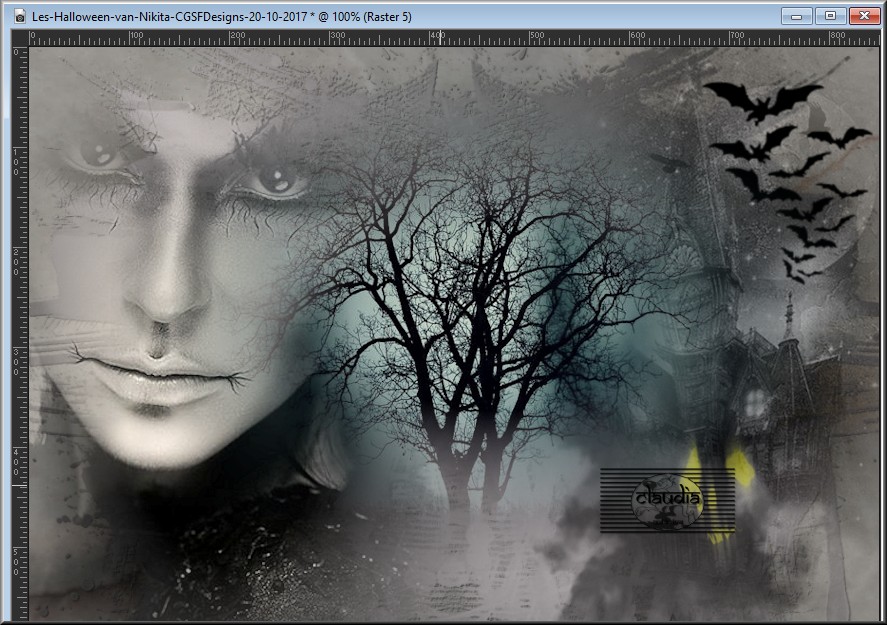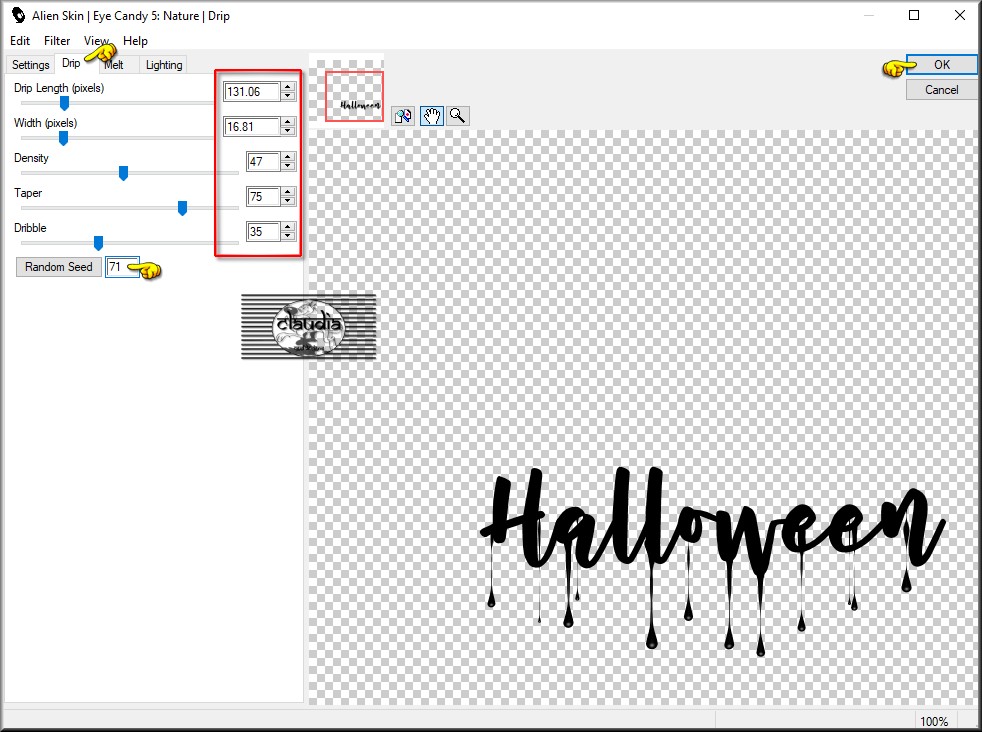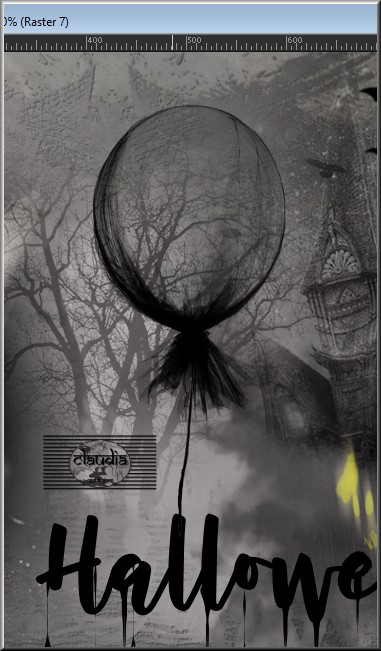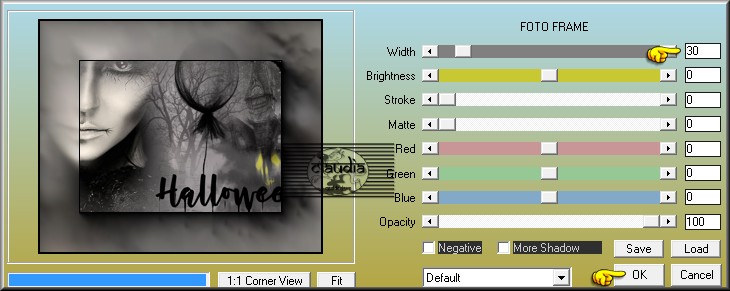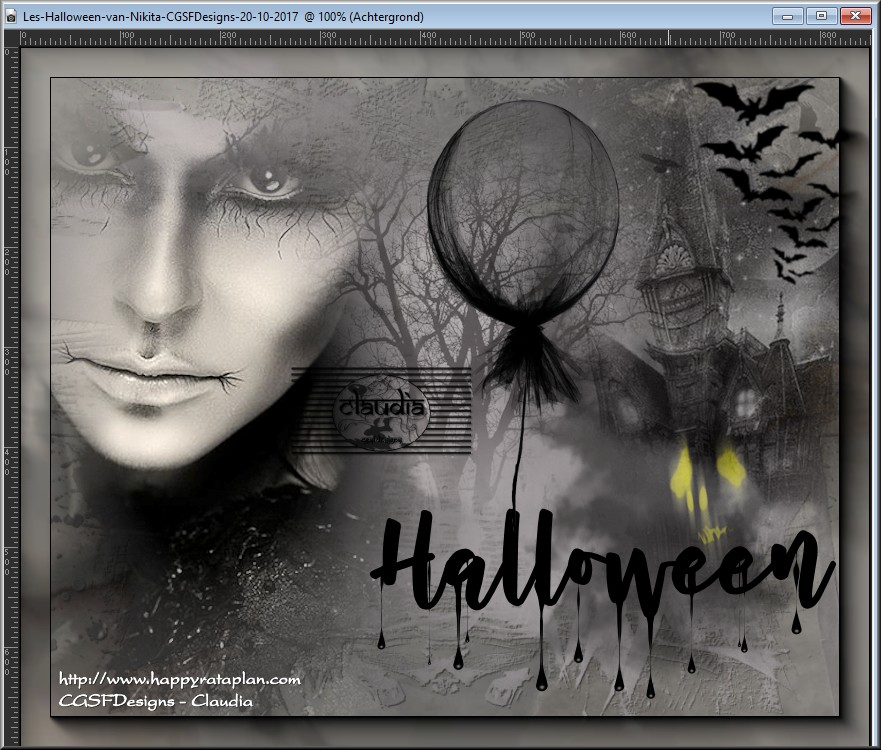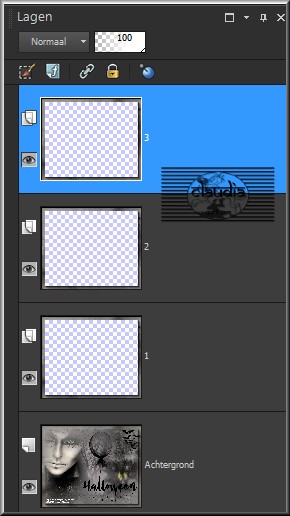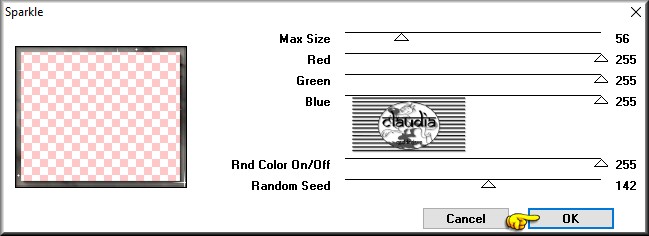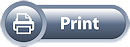
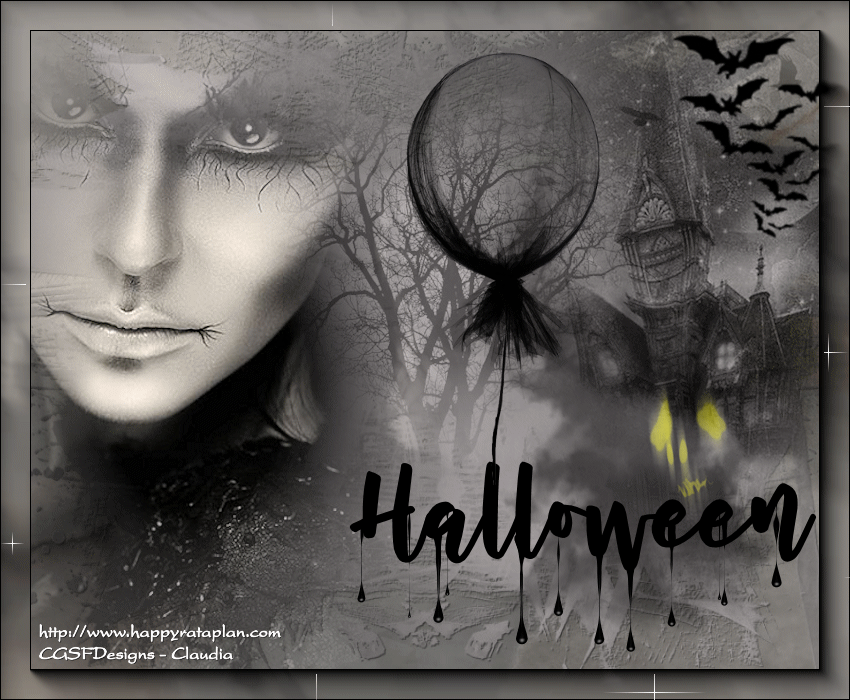
Deze tutorial is auteursrechtelijk beschermd door Rêveries, alle rechten voorbehouden.
Elke verspreiding, zonder voorafgaande schriftelijke toestemming is geheel verboden.
Elke gelijkenis met een andere tutorial is puur toeval.
Deze les is geschreven in PSP X6 op 20-10-2017.
Ik heb de persoonlijke toestemming van Nikita om haar lessen te vertalen uit het Frans.
Wil je deze vertaling linken, dan moet je Nikita daarvoor persoonlijk toestemming om vragen !!!
Ik ben alleen maar de vertaler, de auteursrechten liggen volledig bij Nikita.
Merci beaucoup Nikita, que je pouvez traduire vos leçons en Néerlandais.
Claudia.
Materialen :

De gebruikte filters in deze les :

- Eye Candy 5 : Nature - Drip.
- AAA Filters - Foto Frame.
- Animatie Shop (optioneel).
Klik op onderstaande banner om naar de originele les te gaan :
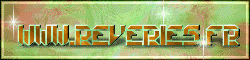
Wanneer je met eigen kleuren werkt speel dan met de mengmodus
en/of dekking naar eigen inzicht.
Open de tubes in PSP, dupliceer ze en sluit de originele.
We werken verder met de duplicaten.
Verwijder de watermerken van Nikita op de gedupliceerde tubes.

Kleurenpallet :
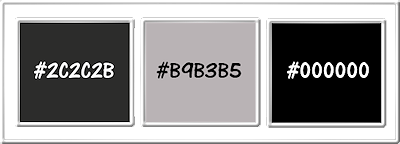
Voorgrondkleur = #2C2C2B
Achtergrondkleur = #B9B3B5
3de kleur = #000000

1.
Open alle materialen in PSP.
Maak er duplicaten van via SHift + D (Venster - Dupliceren).
Sluit de orinele en verwijder de watermerken op die kopies.

2.
Maximaliseer het plaatje "fond-nkt".
Lagen - Nieuwe rasterlaag.
Ga naar het Kleurenpallet en klik met de muis in de Voorgrondkleur en daarna op het tabblad "Verloop".
Maak een Verloop met deze instellingen :
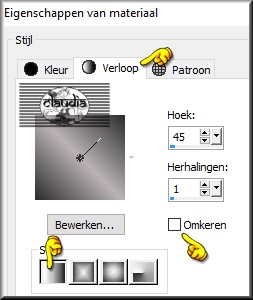
Ga terug naar je werkje.
Vul de laag met het Verloop.

3.
Lagen - Nieuwe maskerlaag - Uit afbeelding : 1250182190_nikita_masque
(het masker heb je reeds open staan in PSP).
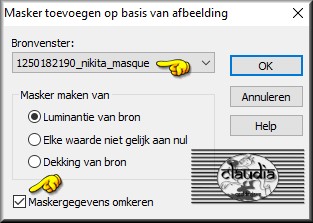
Lagen - Samenvoegen - Groep samenvoegen.

4.
Effecten - 3D Effecten - Slagschaduw :
Verticaal = 1
Horizontaal = 1
Dekking = 58
Vervaging = 0
Kleur = Zwart (#000000)

5.
Maximaliseer de tube "13810437229_halloween_nikita".
Bewerken - Kopiëren.
Ga terug naar je werkje.
Bewerken - Plakken als nieuwe laag.
Plaats de tube rechts op je werkje :
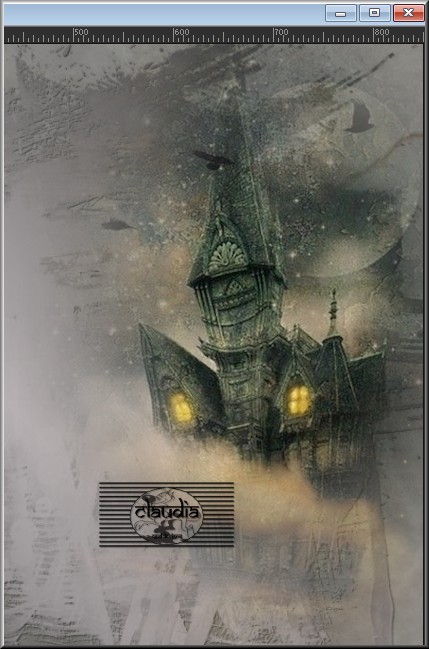
Lagen - Eigenschappen : zet de Mengmodus van deze laag op Luminantie (oud).

6.
Maximaliseer de tube "ombre_nkt".
Bewerken - Kopiëren.
Ga terug naar je werkje.
Bewerken - Plakken als nieuwe laag.
Plaats de tube onderaan het huis :
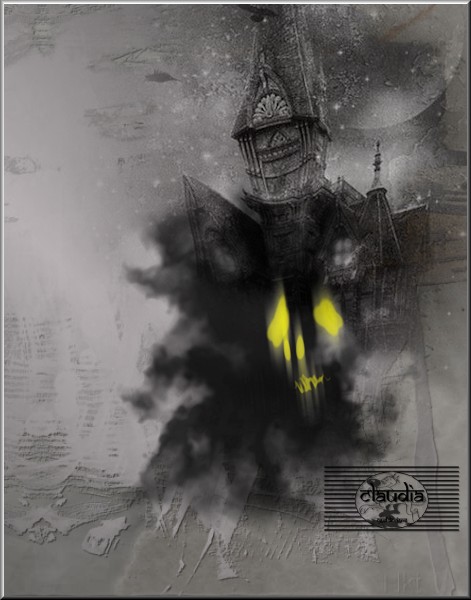
Lagen - Eigenschappen : zet de Dekking van deze laag op 63%.

7.
Maximaliseer de tube "chauves-souris".
Bewerken - Kopiëren.
Ga terug naar je werkje.
Bewerken - Plakken als nieuwe laag.
Plaats de vleermuizen zoals op het voorbeeld :
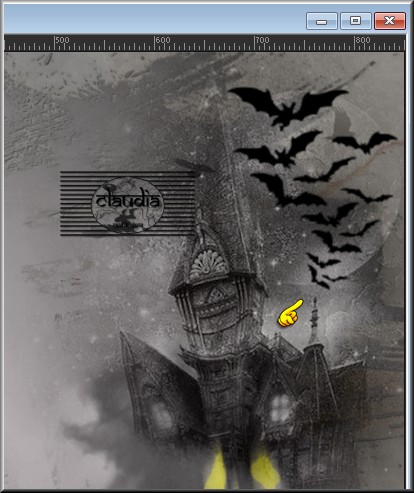

8.
Maximaliseer de tube "13186826012_gothic_nikita".
Bewerken - Kopiëren.
Ga terug naar je werkje.
Bewerken - Plakken als nieuwe laag.
Afbeelding - Spiegelen.
Afbeelding - Formaat wijzigen : 115%, formaat van alle lagen wijzigen niet aangevinkt.
Aanpassen - Scherpte - Verscherpen.
Plaats de tube aan de linkerkant op je werkje :


9.
Maximaliseer de tube "1293040427_paysages_nikita".
Bewerken - Kopiëren.
Ga terug naar je werkje.
Bewerken - Plakken als nieuwe laag.
Plaats de tube zoals op het voorbeeld :
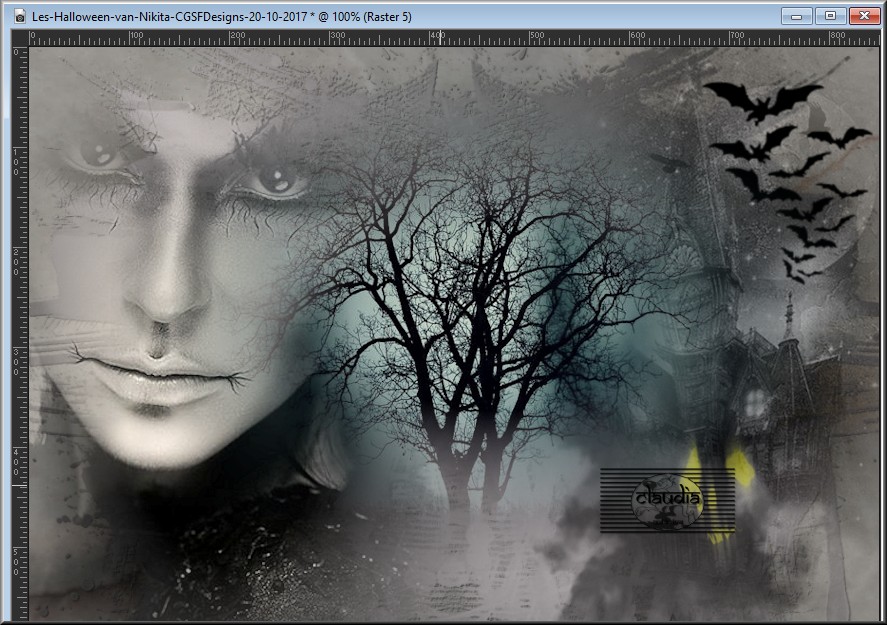
Lagen - Schikken - 3 x Omlaag, net onder de laag met het huis.
Lagen - Eigenschappen : zet de Mengmodus van deze laag op Luminantie (oud) en de Dekking op 44%.

10.
Activeer de bovenste laag in het Lagenpallet (= Raster 4).
Activeer het Tekstgereedschap en zoek het font "Cherry-Cordial" met deze instellingen :

Ga naar het Kleurenpallet en zet de Achtergrondkleur op de 3de kleur : #000000.
Ga terug naar je werkje.
Typ de tekst "Halloween".
Plaats de tekst links onder op je werkje :

Ga naar het Lagenpallet en klik met de linkermuisknop op de tekstlaag en kies de optie "Omzetten in rasterlaag".

11.
Effecten - Insteekfilters - Alien Skin Eye Candy 5 : Nature - Drip :
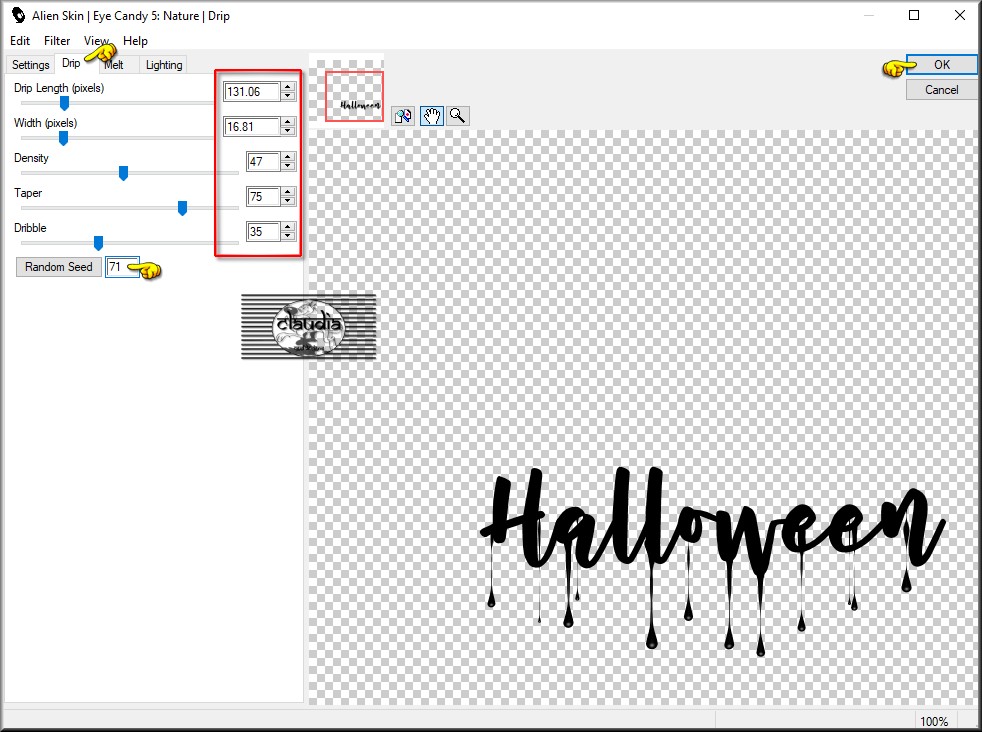

12.
Maximaliseer de tube "ballon-nkt".
Bewerken - Kopiëren.
Ga terug naar je werkje.
Bewerken - Plakken als nieuwe laag.
Plaats de ballon bovenop op 1 van de 2 letters L van de tekst :
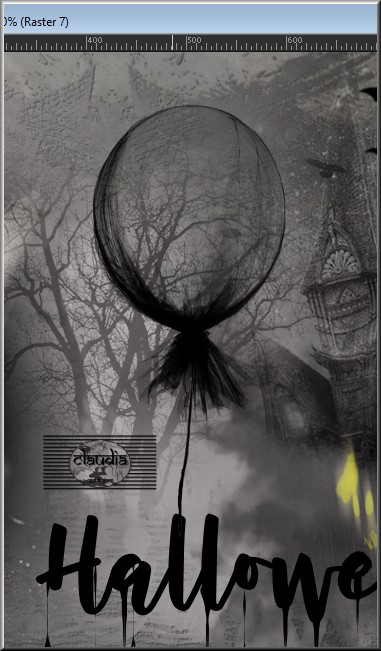

13.
Lagen - Samenvoegen - Alle lagen samenvoegen.
Effecten - Insteekfilters - AAA Frames - Foto Frame :
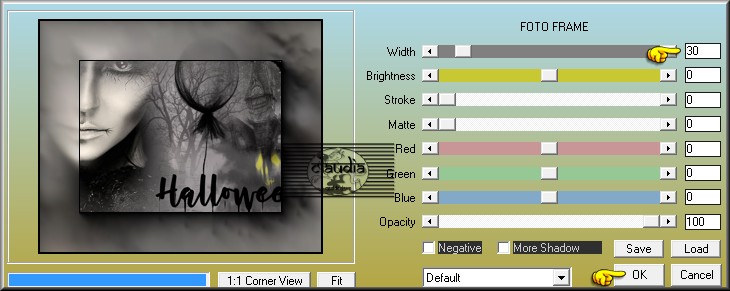
Als je de animatie niet wilt maken voeg je nu een nieuwe laag toe en plaats je watermerkje erop.
Voeg alle lagen samen en sla op als JPG-formaat.
Je werkje ziet er dan zo uit :
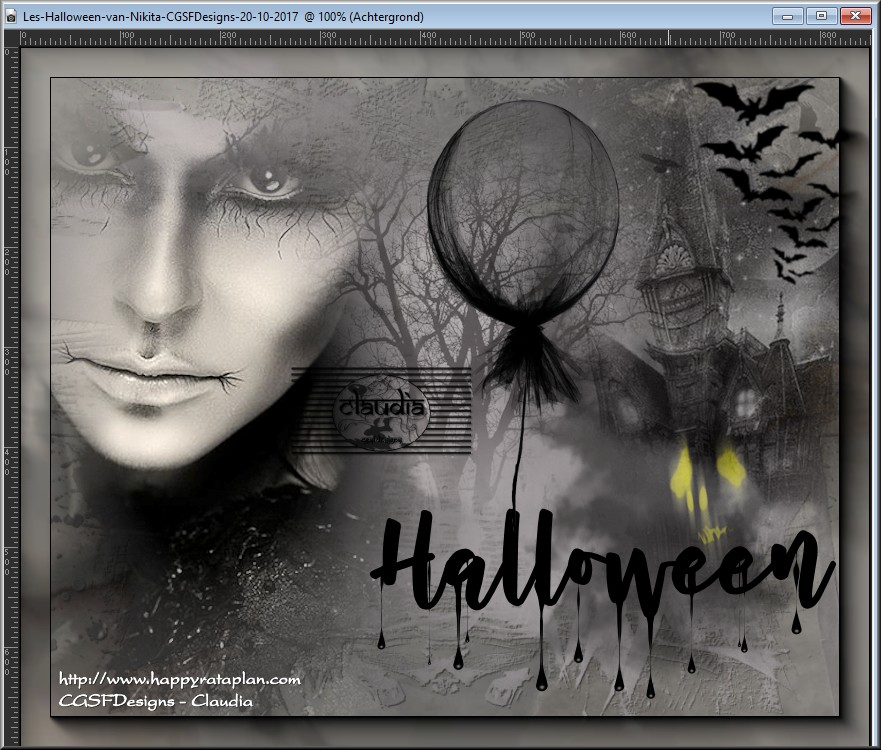
*****
Voor degene die de animatie willen maken gaan we nu verder met de les
(wel je watermerkje erop zetten voor we verder gaan).
*****
Selecties - Alles selecteren.
Selecties - Wijzigen - Inkrimpen : Aantal pixels = 26.
Selecties - Omkeren.
Selecties - Laag maken van selectie.
Selecties - Niets selecteren.
Lagen - Dupliceren : doe dit nog 2 x zodat je 3 lagen hebt met de rand erop.
Lagen - Eigenschappen : hernoem alle 3 de randlagen 1,2 en 3 :
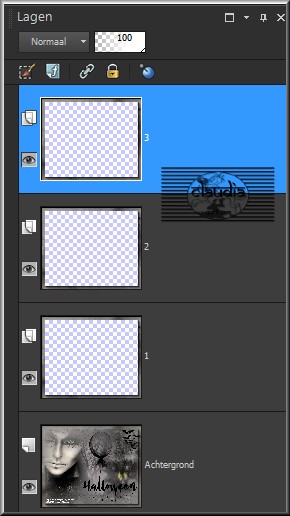
Sluit de lagen 3 en 2 door op de oogjes te klikken.
Activeer laag 1.
Effecten - Insteekfilters - VM Natural - Sparkle :
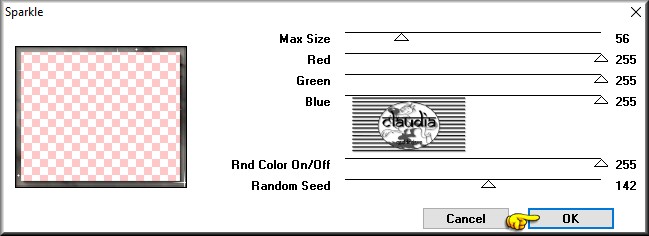
Bewerken - Kopiëren Speciaal - Samengevoegd kopiëren.
*****
OPEN NU ANIMATIE SHOP
*****
Bewerken - Plakken - Als nieuwe animatie.
Ga terug naar PSP
Sluit de laag 1 in het Lagenpallet en open en activeer laag nummer 2.
Effecten - Insteekfilters - VM Natural - Sparkle : de instellingen staan goed,
verander alleen het getal bij "Random Seed".
Je mag zelf bepalen welk getal je wilt gebruiken.
Bewerken - Kopiëren Speciaal - Samengevoegd kopiëren.
Ga terug naar AS (= Animatie Shop).
Bewerken - Plakken - Na actieve frame.
Ga terug naar PSP.
Sluit laag nummer 2 en open en activeer laag nummer 3.
Pas opnieuw het filter
VM Natural - Sparkle toe met dezelfde instellingen maar verander ook hier
het getal bij "Random Seed".
Bewerken - Kopiëren Speciaal - Samengevoegd kopiëren.
Ga terug naar AS.
Bewerken - Plakken - Na actieve frame.
We blijven in AS.
Klik op het icoontje "Animatie bekijken" 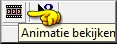 om te zien of de animatie naar tevredenheid is.
om te zien of de animatie naar tevredenheid is.
Gaat de animatie te snel, dan verlaag je de snelheid.
Dit doe je als volgt :
Bewerken - Alles selecteren (zodat je alle frames gelijktijdig aanpast).
Animatie - Eigenschappen voor frame.
Hoe hoger het getal je invoert, hoe trager de animatie gaat.
Bekijk nogmaals de animatie en als deze goed loopt mag je hem opslaan.
Sla je werkje op als GIF-formaat en dan is deze mooie les van Nikita klaar.

© Claudia - Oktober 2017.